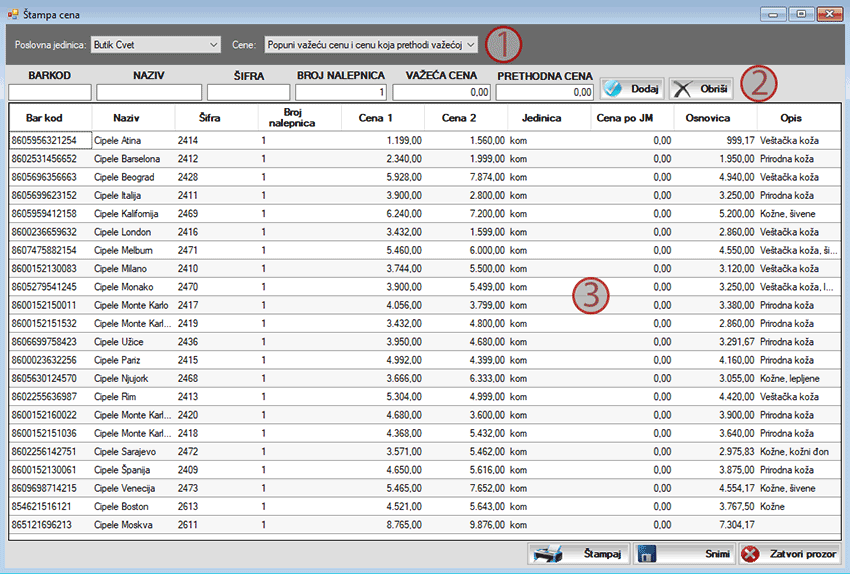Poslovni softver Sors omogućava korisnicima da štampaju nalepnice sa važećim cenama u različitim formatima na više jednostavnih načina. Cene mogu da se oštampaju na osnovu kalkulacije, nivelacije i lagera a korisnicima je omogućeno i da sami formiraju spisak artikala čije cene žele da štampaju. Takođe, poslovni softver Sors ima mogućnost da na nalepnici za cenu prikaže samo važeću cenu ali i cenu koja prethodi važećoj (koja će na nalepnici biti prekrižena), što je naročito pogodno kada trgovac želi da istakne da je važeća cena snižena u odnosu na cenu koja prethodni važećoj.
SADRŽAJ
Vrste nalepnica sa cenama
Štampa cena na osnovu spiska artikala koji formira korisnik
Štampa cena na osnovu lagera
Štampa cena na osnovu kalkulacije i nivelacije
Izbor vrste nalepnica
VRSTE NALEPNICA SA CENAMA
Poslovni softver Sors omogućava štampu više vrsta nalepnica sa cenama koje se razlikuju po formatu ali i po podacima koji se na njima nalaze. Ove nalepnice se mogu podeliti u nekoliko grupa a u tabelama koje slede možete da vidite sve vrste nalepnica sa cenama koje mogu da se odštampaju pomoću poslovnog programa Sors.
NALEPNICE SA JEDNOM CENOM
| NAZIV I OPIS VRSTE NALEPNICE | SLIKA |
|---|---|
| 9 redova sa 4 nalepnice u redu na A4 (52mmX33mm) Sadrži naziv i šifru artikla i cenu. Na papiru formata A4 će biti odštampano maksimalno 36 nalepnica (devet redova sa po četri nalepnice u jednom redu) |
 |
| 13 redova sa 5 nalepnica u redu na A4 - veći font (38mmX21,2mm) Sadrži naziv i šifru artikla i cenu. Na papiru formata A4 će biti odštampano maksimalno 65 nalepnica (trinaest redova sa po pet nalepnica u jednom redu) |
 |
| 13 redova sa 5 nalepnica u redu na A4 - manji font (38mmX21,2mm) Sadrži naziv i šifru artikla i cenu. Na papiru formata A4 će biti odštampano maksimalno 65 nalepnica (trinaest redova sa po pet nalepnica u jednom redu). Ima manji font u odnosu na prethodnu vrstu nalepnice. |
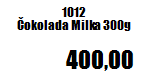 |
NALEPNICE SA DVE CENE
| NAZIV I OPIS VRSTE NALEPNICE | SLIKA |
|---|---|
| 9 redova sa 4 nalepnice u redu na A4 (52mmX33mm) Sadrži naziv i šifru artikla, važeću cenu i cenu koja prethodi važećoj. Cena koja prethodi važećoj će biti prekrižena što omogućava trgovcu da istakne sniženje cene. Na papiru formata A4 će biti odštampano maksimalno 36 nalepnica (devet redova sa po četri nalepnice u jednom redu). |
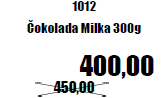 |
NALEPNICE SA VIŠE PODATAKA
| NAZIV I OPIS VRSTE NALEPNICE | SLIKA |
|---|---|
| 7 redova sa 3 nalepnice u redu na A4 (60mmX40mm) Sadrži naziv i šifru artikla, maloprodajnu cenu, velepodajnu cenu (poresku osnovicu), jedinicu mere, bar kod (numerički) i cenu. Na papiru formata A4 će biti odštampano maksimalno 21 nalepnica (sedam redova sa po tri nalepnice u jednom redu). |
 |
| 7 redova sa 5 nalepnica u redu na A4 (40mmX40mm) Sadrži naziv i šifru artikla, maloprodajnu cenu, velepodajnu cenu (poresku osnovicu), jedinicu mere, bar kod (numerički) i cenu. Na papiru formata A4 će biti odštampano maksimalno 35 nalepnica (sedam redova sa po pet nalepnica u jednom redu). |
 |
| 8 redova sa 4 nalepnice u redu na A4 Sadrži naziv i šifru artikla, bar kod (numerički), opis artikla (koji se nalazi ispod cene) i cenu. Na papiru formata A4 će biti odštampano maksimalno 32 nalepnice (osam redova sa po četiri nalepnice u jednom redu). |
 |
| 9 redova sa 3 nalepnice u redu na A4 Sadrži naziv i šifru artikla, bar kod (numerički) i cenu. Umesto naziva artikla prikazuje se opis artikla. Na papiru formata A4 će biti odštampano maksimalno 27 nalepnica (devet redova sa po tri nalepnice u jednom redu). |
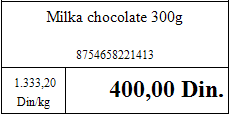 |
NALEPNICE SA KOEFICIJENTOM
| NAZIV I OPIS VRSTE NALEPNICE | SLIKA |
|---|---|
| 9 redova sa 3 nalepnice u redu na A4 Sadrži naziv i šifru artikla, bar kod (numerički), prodajnu cenu i cenu po jedinici mere obračunatu na osnovu koeficijenta. Na papiru formata A4 će biti odštampano maksimalno 27 nalepnica (devet redova sa po tri nalepnice u jednom redu). |
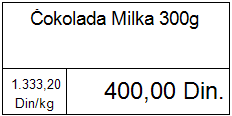 |
| 9 redova sa 3 nalepnice u redu na A4 Sadrži naziv i šifru artikla, bar kod (numerički), prodajnu cenu i cenu po jedinici mere obračunatu na osnovu koeficijenta. Umesto naziva artikla prikazuje se opis artikla. Na papiru formata A4 će biti odštampano maksimalno 27 nalepnica (devet redova sa po tri nalepnice u jednom redu). |
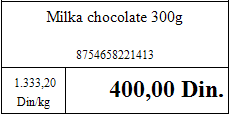 |
NALEPNICE SA LOGOM
| NAZIV I OPIS VRSTE NALEPNICE | SLIKA |
|---|---|
| 8 redova sa 4 nalepnice u redu na A4 Sadrži naziv i šifru artikla, bar kod (numerički), cenu, logo preduzeća kao i cenu po jedinici mere obračunatu na osnovu koeficijenta. Na papiru formata A4 će biti odštampano maksimalno 32 nalepnice (osam redova sa po četiri nalepnice u jednom redu). |
 |
NALEPNICE SA MAŠINSKI ČITLJIVIM BAR KODOM
| NAZIV I OPIS VRSTE NALEPNICE | SLIKA |
|---|---|
| 14 redova sa 3 nalepnice u redu na A4 (bez cene) Sadrži naziv, šifru artikla i bar kod (mašinski). Ne sadrži cenu. Na papiru formata A4 će biti odštampano maksimalno 42 nalepnice (četrnaest redova sa po tri nalepnice u jednom redu). Zahteva instalaciju specifičnih fontova. |
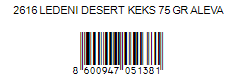 |
| 14 redova sa 3 nalepnice u redu na A4 (sa cenom) Sadrži naziv, šifru artikla, bar kod (mašinski) i cenu. Na papiru formata A4 će biti odštampano maksimalno 42 nalepnice (četrnaest redova sa po tri nalepnice u jednom redu). Zahteva instalaciju specifičnih fontova. |
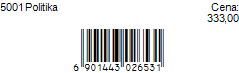 |
ŠTAMPA CENA NA OSNOVU SPISKA ARTIKALA KOJI FORMIRA KORISNIK
Kao što je prethodno rečeno, poslovni softver Sors omogućava korisnicima da sami formiraju spisak artikala čije cene žele da štampaju. Ovaj spisak možete da formirate na sledeći način:
- U komandom meniju kliknite na stavku Robni promet.
- Zatim u meniju kliknete na stavku Nalepnice, nakon čega će se prikazati novi padajući meni u kome je potrebno da izaberete opciju Štampa cena.
- Na ekranu će se prikazati prozor kao na slici.
Spisak artikala čije cene želite da štampate možete da formirate u tabeli koja je na prethodnoj slici označena brojem 3. Upisivanje artikala u tabelu opisano je u tekstu koji sledi:
- U slučaju da u okviru vašeg preduzeća posluje više poslovnih jedinica, prvo je potrebno da u padajućem meniju Poslovna jedinica, koji se nalazi u delu ekrana koji je na slici označen brojem 1, odaberete poslovnu jedinicu za koju želite da štampate cene (u nekim slučajevima prodajne cene mogu da budu drugačije u različitim poslovnim jedinicama) .
- Poslovni softver Sors ima mogućnost da na nalepnici za cenu prikaže samo važeću cenu ali i prekriženu cenu koja prethodi važećoj, što je naročito pogodno kada želite da istaknte da je važeća cena snižena u odnosu na cenu koja prethodni važećoj. U slučaju da želite da na nalepnici, pored važeće, prkažete i prekriženu cenu koja prethodi važećoj, podrebno je da u padajućem meniju Cene odaberete opciju Popuni važeću cenu i cenu koja prethodi važećoj dok je u slučaju da na nalepnici želite da prikažete samo važeću cenu potrebno da u istom meniju izaberete opciju Popuni važeću cenu. Napominjemo da opcija štampe prekrižene cene koja prethodi važećoj moguća samo kod određenih vrsta nalepnica sa cenama.
- U delu prozora koji je na slici označen brojem 2, prvo je potrebno da u odgovarajuće polje upišete bar kod, naziv ili šifru artikla čiju cenu želite da štampate.
- Odmah pošto to uradite u program će u polje za unos teksta Važeća cena automatski upisati važeću cenu artikla. U slučaju da je u meniju Cene tako podešeno, u polje za unos teksta Prethodna cena automatski će biti upisana cena koja prethodi važećoj. U slučaju da je to potrebno možete ručno da prepravite cene koje su automatski upisane u ova dva polja za unos teksta.
- Zatim je potrebno da u polje za unos teksta Broj nalepnica upišete broj primeraka (kopija) nalepnice koji želite da štampate.
- Ostaje još da kliknete na dugme Dodaj ili da pritisnite taster Enter na tastaturi i artikal će biti upisan u tabelu koja je na slici označena brojem 3.
Postupak možete da ponovite za sve artikle čije cene želite da štampate.
U tabeli, koja je označena brojem 3 na slici, prikazuju se sledeće kolone:
- Osnovni podaci o artiklu: Bar kod, Naziv i Šifra artikla.
- Broj nalepnica koji će biti odštampan za svaki artikal.
- Cena 1 je važeća cena artikla.
- Cena 2 je cena koja prethodi važećoj i ona će prilikom štampe biti prekrižena (koristi se u slučajevima kada prodavac želi da istakne sniženje cena). Prekrižena cena koja prethodi važećoj prikazivaće se samo kod određenih vrsta nalepnica sa cenama.
- Jedinica mere.
- Cena po JM je jedinična cena izražena u jedinici mere koja se obično koristi za artikal i nalaziće se na nalepnici ukoliko ste prilikom unosa artikla upisali koeficijent za cenu. Radi se o tome da je u članu 35 Zakona o trgovini propisano da je trgovac na malo dužan da pored prodajne cene robe istakne i jediničnu cenu koja predstavlja prodajnu cenu obračunatu po kilogramu, litru, metru, kvadratnom metru ili drugoj jedinici mere koja se uobičajeno koristi u prometu određene robe/usluge. Napominjemo da je mogućnost štampe cene izražene u jedinici mere koja se uobičajeno koristi za artikal moguća samo kod određenih vrsta nalepnica sa cenama.
- Osnovica predstavlja poresku osnovicu važeće cene. Koristi se kada trgovac pored maloprodajne cene želi da istakne i veleprodajnu cenu i nalaziće se na nalepnicama ukoliko izaberete adekvatanu vrstu nalepnice.
- Opis. Nalaziće se na nalepnicama za štampu cena ako ste prilikom unosa artikla upisali dodatni opis i izabrali odgovarajuću vrstu nalepnice.
U slučaju da želite da izmenite artikal ili druge podatke vezane za artikal koji je upisan u tabelu, to možete uradite tako što dva puta kliknete mišem na artikal koji želite da izmenite ili tako što kliknete desnim tasterom miša na artikal i u meniju koji se pojavi izaberete opciju Izmeni. Odmah pošto to uradite otvoriće se prozor kao na slici:
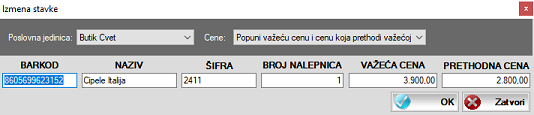
Artikal iz tabele možete da obrišete tako što ga označite (selektujete) u tabeli i zatim kliknete na dugme Obriši ili tako što kliknete desnim tasterom miša na njega, a zatim u meniju koji se pojavi izaberete opciju Obriši.
Kada u tabeli (koja je na slici označena brojem 3) formirate spisak artikala, nalepnice sa njihovim cenama možete da odštampate tako što kliknete na dugme Štampaj koje se nalazi u donjem desnom uglu prozora. Pošto to uradite prikazaće se prozor za izbor vrste nalepnica u kome je potrebno da izaberete vrstu nalepnice koju želite da štampate i da zatim kliknete na dugme Štampaj.
Podatke iz tabele možete da snimite tako što kliknete na dugme Snimi koje se nalazi u donjem desnom uglu prozora. Kada sledeći put pokrenete prozor prikazaće se podaci koji su prethodno snimljeni.
ŠTAMPA CENA NA OSNOVU LAGERA
Da biste prikazali prozor za štampu nalepnica sa cenama na osnovu lagera uradite sledeće:
- Prvo je potrebno da u komandnom meniju kliknete na stavku Robni promet.
- Zatim u meniju treba da izaberete stavku Nalepnice i prikazaće se novi meni u kome je potrebno da kliknete na opciju Štampa cena na osnovu lagera.
- Odmah potom na ekranu se prikazuje prozor sa slike:
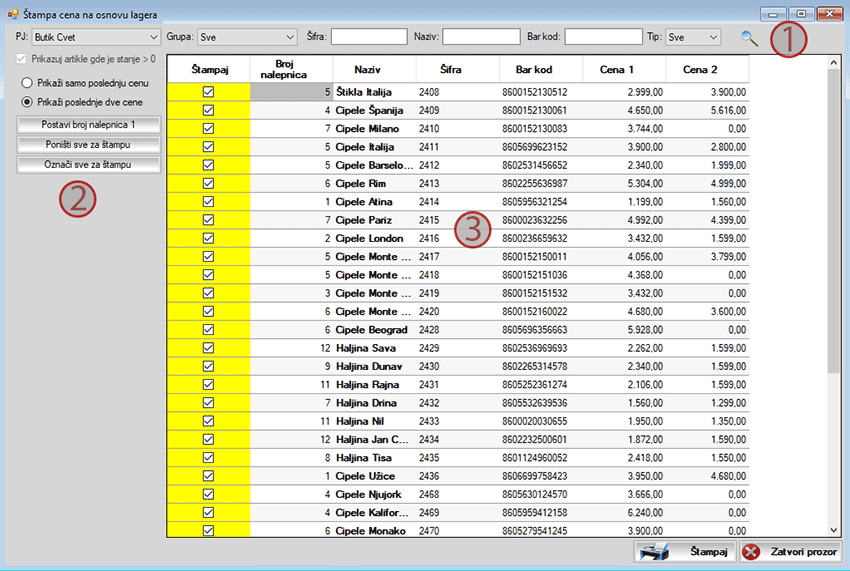
U tabeli, koja je označena brojem 3 na slici, biće prikazani oni artikli koji odgovaraju kriterijumima za pretraživanje: PJ - poslovna jedinica, Grupa, Šifra, Naziv, Bar kod i Tip (nalaze se u gornjem delu ekrana, označenim brojem 1 na slici). Više o pretraživanju artikala možete da saznate ovde.
Kolone koje se nalaze u tabeli, koja je na slici označena brojem 3, su sledeće:
- Štampaj. Štampaće se samo nalepnice sa cenama za one artikle pored kojih u ovoj koloni stoji znak za potvrdu. Korisnik može da odredi artikle za koje će nalepnice sa cenama biti odštampane, tako što će da postavi ili da ukloni znak za potvrdu iz ove kolone.
- Broj nalepnica. U ovoj koloni podrazumevano je prikazana količina artikla koja se nalazi na stanju u skladištu. Ovaj broj može da bude izmenjen tako što se u ovo polje upiše novi broj. Štampaće se nalepnice sa cenama u onom broju primeraka (kopija) koji je upisan u ovoj koloni.
- Osnovni podaci o artiklima: Naziv, Šifra i Bar kod artikla.
- Cena 1 je važeća cena od artikla iz izabrane poslovne jedinice.
- Cena 2 je cena koja je prethodila važećoj. Koristi se u slučajevima kada prodavac želi da istakne sniženje cena i tada će na nalepnici prethodna cena biti prekrižena. Cena 2 kao i Cena 1 je cena artikla iz poslovne jedinice koja je izabrana u padajućem meniju PJ.
U levom delu ekrana, koji je na slici označen brojem 2, nalaze se sledeće opcije:
- Prikaži samo poslednju cenu. Ako je ova opcija čekirana u tabeli će biti prikazane samo važeće cene artikala – kolona Cena 1.
- Prikaži poslednje dve cene. Ako je ova opcija čekirana u tabeli će biti prikazana i cena koja prethodi važećoj – kolona Cena 2.
- Postavi broj cena 1. Ovo dugme omogućava da se u kolonu Broj nalepnica pored svih artikala postavi broj 1, čime se određuje da će nalepnice biti štampane u jednom primerku.
- Poništi sve za štampu. Ovo dugme uklanja znak za potvrdu pored svih artikala. Koristi se uglavnom kada je potrebno odštampati manji broj nalepnica. U takvim slučajevima lakše je prvo ukloniti znak za potvrdu pored svih artikala, a onda ga klikom miša postaviti pored onih artikala za koje je potrebno odštampati nalepnice.
- Označi sve za štampu. Klikom na ovo dugme možete da postavite znak za potvrdu pored svih artikala.
Nalepnice sa cenama artikala, koje se nalaze u tabeli, možete da odštampate klikom na dugme Štampaj koje se nalazi u donjem desnom uglu prozora. Pošto to uradite prikazaće se prozor za izbor vrste nalepnica u kome je potrebno da izaberete vrstu nalepnice koju želite da štampate i da zatim kliknete na dugme Štampaj.
ŠTAMPA CENA NA OSNOVU KALKULACIJE I NIVELACIJE
Štampanje cena na osnovu kalkulacije i nivelacije u poslovnom softveru Sors obavlja se na sledeći način:
- U glavnom meniju izaberite Robni promet.
- U slučaju da želite da štampate cene na osnovu kalkulacije uradite sledeće:
- U meniju klikinite na stavku Kalkulacije i u padajućem meniju izaberite Pregled kalkulacije
- Otvoriće se novi prozor za pregled kalkulacija
- U tabeli u kojoj se prikazuju kalkulacije kliknite desnim tasterom miša na kalkulaciju na osnovu koje želite da štampate cene
- Prikazaće se meni u kome je potrebno da odaberete Štampaj cene na osnovu kalkulacije
- U slučaju da želite da štampate cene na osnovu nivelacije uradite sledeće:
- U meniju klikinite na stavku Nivelacije i u padajućem meniju izaberite Pregled nivelacije
- Otvoriće se novi prozor za pregled nivelacija
- U tabeli u kojoj se prikazuju nivelacije kliknite desnim tasterom miša na nivelaciju na osnovu koje želite da štampate cene
- Prikazaće se meni u kome je potrebno da izaberete Štampaj cene na osnovu nivelacije
- Otvoriće se prozor u kome se prikazuju artikli koji se nalaze u kalkulaciji, odnosno u nivelaciji koju ste izabrali. U ovom prozoru važe ista pravila kao i u prozoru za štampu cena na osnovu lagera.
IZBOR VRSTE NALEPNICA SA CENAMA
Pošto u nekom od prethodno opisanih prozora kliknete na dugme Štampaj prikazaće se prozor u kome možete da izaberete vrstu nalepnice sa cenom. Ovaj prozor prikazan je na slici ispod a izgled i opis svake nalepnice dat je u odeljku vrste nalepnica sa cenama.
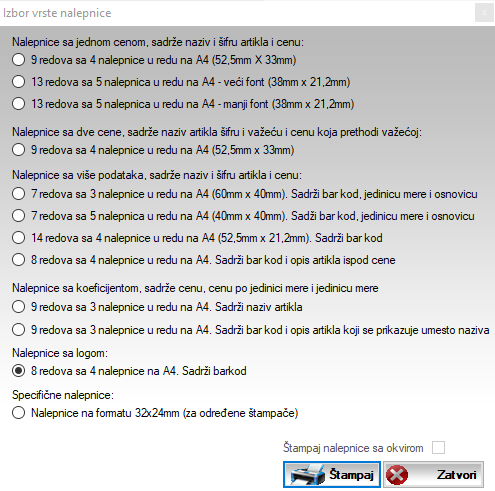
U donjem levom delu prozora nalazi se polje za potvrdu Štampaj nalepnice sa okvirom. Pored ove opcije potrebno je da stavite znak za potvrdu, ukoliko štampate nalepnice na samolepljivom papiru formata A4, koji nije unapred podeljen na delove, a želite da nalepnice bude odštampane sa linijama po kojima treba da budu sečene. U suprotnom, ako ne postavite znak za potvrdu pored ove opcije, nalepnice će biti odštampane bez linija za sečenje, na papiru formata A4.
Datum poslednje izmene članka: 08.10.2020